重新安装win10系统教程
- 分类:教程 回答于: 2016年12月17日 00:00:00
如何重新安装win10系统呢?现在都是win10系统的天下了,很多人的电脑系统都是win10 的,所以网友也想重装电脑win10系统,但是不知道如何重新安装win10系统,那么下面就让我教你们重装电脑win10系统。
第一步 --- 安装前准备
1、保证能够正常进入系统;
2、下载Ghost Win10系统镜像文件;
Ghost Win10系统镜像下载地址:http://www.163987.com/win10/
第二步 --- 重装系统步骤
1、先下载Ghost Win10系统镜像到本地硬盘上(这里下载在D盘上)。

2、接着解压刚才下载的"YLMF_DNGS_Ghost Win10x86_201606.iso"镜像。

3、以下就是解压出来的文件夹内容。

4、把"Win10.GHO"和"安装系统.exe"两个文件剪切到磁盘根目录下,这里选择放在D盘里;
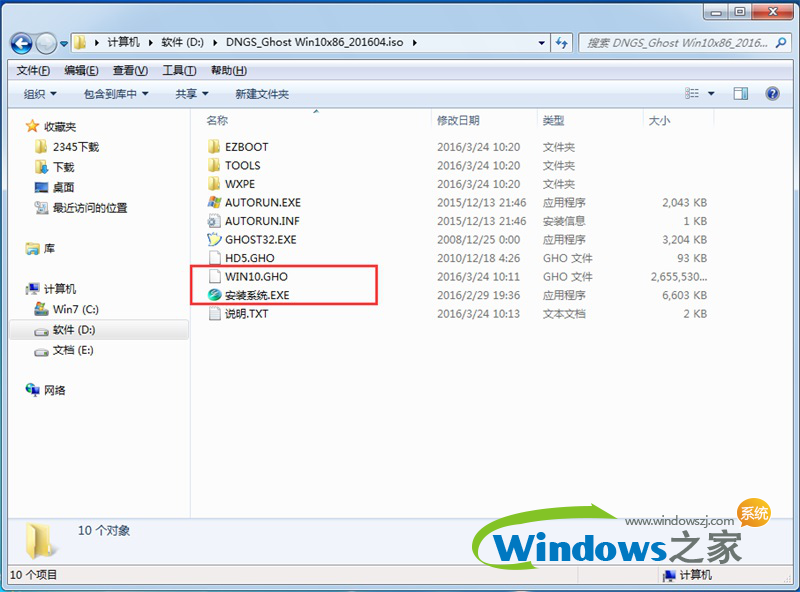
提示:为什么这里不直接在文件夹内执行?是因为文件夹命名过长,有的时候会导致安装失败的情况发生,如下图所示。(若是想在文件夹内直接执行的话,可把文件夹重新命名一下,例如命名为"Win10"等,只要是数字加字母即可。)

5、接着双击"安装系统.exe",选择映像文件"Win10.GHO",在点击"C盘"(C盘为系统磁盘),接着点击执行,如图所示:
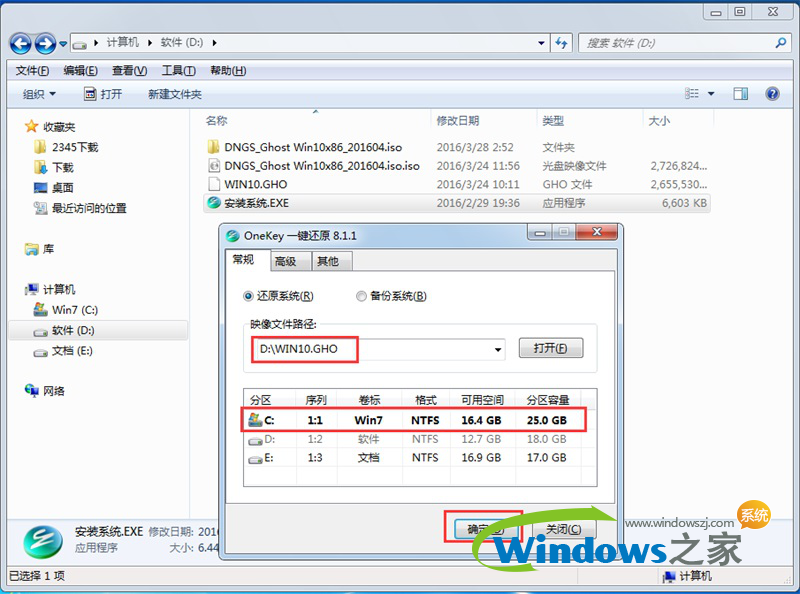
6、选择"执行后"电脑会自动重启,接着就是自动进行格式化C盘,还原数据步骤。

7、数据还原之后,自动重启,进入驱动安装界面,以下都是自动安装的步骤。
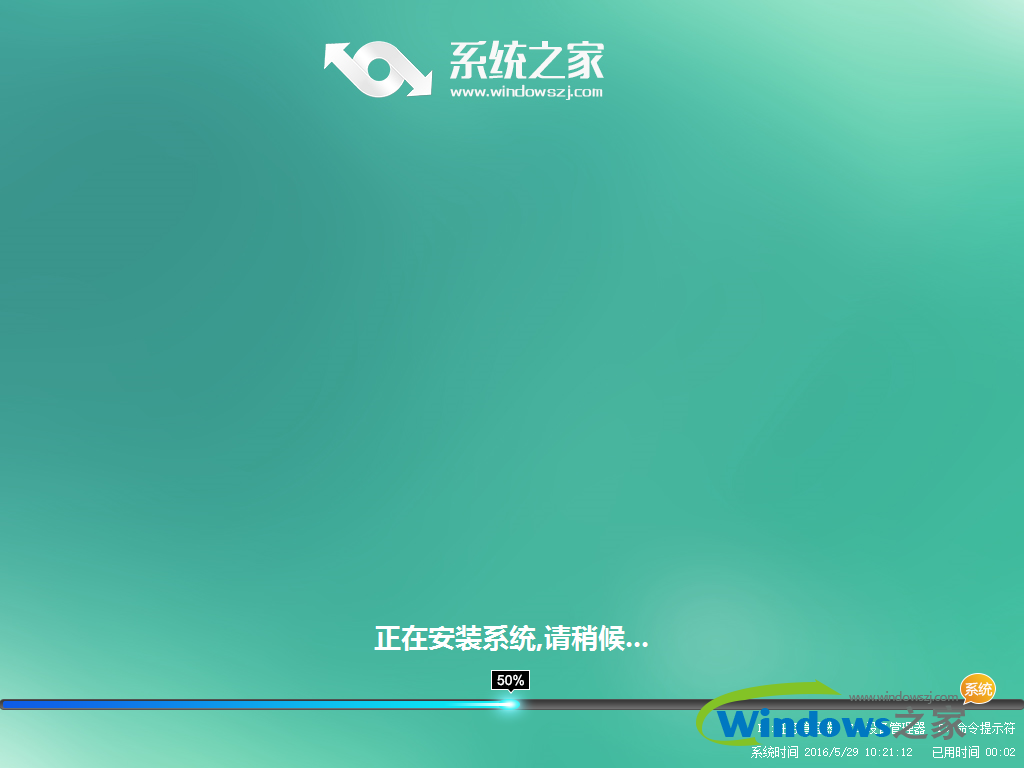
8、驱动程序安装完成之后,再次重启,便会进入全新的Win10系统界面。

以上就是小编给你们介绍的重新安装win10系统教程了,重装电脑win10系统就是这么简单,不会想象中的那么难吧,当你们掌握了小编我这个方法的时候,以后安装电脑系统都是轻而易举的事情了。
 有用
26
有用
26


 小白系统
小白系统


 1000
1000 1000
1000 1000
1000 1000
1000 1000
1000 1000
1000 1000
1000 1000
1000 1000
1000 1000
1000猜您喜欢
- 电脑老是蓝屏如何解决2022/11/13
- 深度一键还原如何恢复系统..2019/06/22
- hp1216正在初始化解决方法2016/12/29
- 蓝屏代码0x000000a怎么办2022/10/01
- cad快捷键设置在哪2022/12/06
- 联想笔记本win7系统64位下载..2017/05/09
相关推荐
- 照片尺寸px是什么意思2022/02/06
- 主板电池没电,小编教你主板电池没电怎..2018/07/07
- 电脑蓝屏0x0000007b的解决教程..2022/01/23
- 安装win7系统教程2016/12/31
- 萝卜菜一键重装下载安装教程..2016/11/19
- 大神告诉你不用光盘怎么重装系统..2016/12/02

















